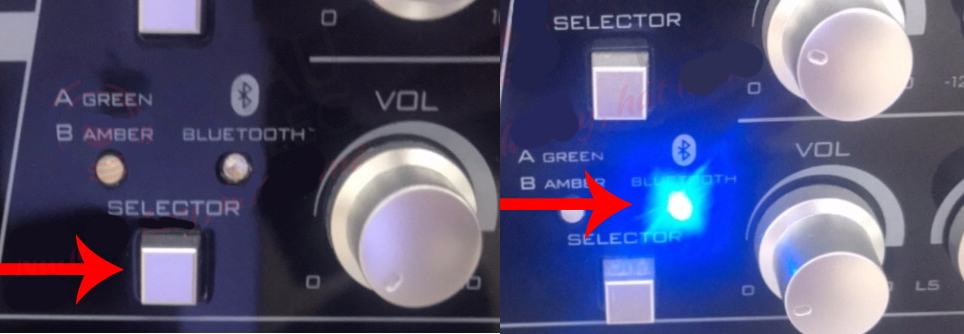Bạn đang đọc bài viết Cách kết nối amply với điện thoại, máy tính chi tiết tại thtrangdai.edu.vn. Bạn có thể truy cập nhanh những thông tin cần thiết trong mục lục bài viết dưới đây.
Amply hay còn gọi là thiết bị tăng cường âm thanh có chức năng khuếch đại tín hiệu âm thanh trước khi xuất ra các thiết bị phát như loa hay tai nghe. Việc kết nối amply với điện thoại và máy tính sẽ giúp bạn có trải nghiệm giải trí với chất lượng âm thanh tốt nhất! Hãy cùng thtrangdai.edu.vn tìm hiểu chi tiết cách kết nối amply với điện thoại, máy tính nhé!
Xem ngay cáp HDMI với giá SỐC
Hướng dẫn kết nối amply với điện thoại bằng Bluetooth
Bước 1: Mở amply và bật chế độ kết nối Bluetooth
Bước 2: Bật chế độ phát hiện Bluetooth: Mở Cài đặt và chọn Bluetooth.

Bước 3: Nhấn vào biểu tượng như hình bên dưới để bật Bluetooth trên điện thoại.

Bước 4: Chọn đúng tên amply của bạn để tiến hành ghép nối.
Cụ thể, như trong hình bên dưới, bạn muốn ghép nối điện thoại của mình/với bộ khuếch đại có tên BT-AMPLIFIER.

Bước 5: Nhấp vào OK và bộ khuếch đại của bạn đã được kết nối với điện thoại.
– Màn hình điện thoại sau khi ghép nối thành công:

Hướng dẫn kết nối amply với máy tính bằng Bluetooth
Bước 1: Mở amply và bật chế độ kết nối Bluetooth

Bước 2: Chọn biểu tượng Windows ở phía dưới bên trái màn hình, chọn Cài đặt.

Bước 3: Vào Cài đặt và chọn Thiết bị.

Bước 4: Nhấn vào biểu tượng như hình bên dưới để bật Bluetooth và nhấn chọn Add Bluetooth and other device

Bước 5: Trong phần Add a device nhấn chọn Bluetooth

Bước 6: Chọn đúng tên amply của bạn để tiến hành ghép nối.
Cụ thể như trong hình bên dưới, bạn muốn ghép nối máy tính của mình với một chiếc amply có tên BT-AMPLIFIER.

Bước 7: Nhấp vào Xong và bộ khuếch đại của bạn đã được kết nối với máy tính.
Màn hình máy tính sau khi ghép nối thành công:

Cách kết nối điện thoại, máy tính với amply qua cáp AV-3.5
Bước 1: Giảm âm lượng trên amply và loa về 0
Bước 2: Cắm jack 3.5mm vào cổng xanh trên máy tính hoặc cổng tai nghe 3.5 trên điện thoại
 .
.
Bước 3: Cắm đầu còn lại vào cổng màu tương ứng vào Music LR của amply.

Vậy là bộ khuếch đại của bạn đã được kết nối với điện thoại hoặc máy tính qua cáp AV-3.5!
Trên đây là các bước kết nối amply với máy tính và điện thoại. Hãy tham khảo và chúc bạn thành công!
Cảm ơn các bạn đã đọc bài viết Cách kết nối amply với điện thoại, máy tính chi tiết tại thtrangdai.edu.vn. Các bạn có thể bình luận, xem thêm các bài viết liên quan bên dưới và hy vọng nó sẽ giúp ích cho bạn. Thông tin thú vị.
Nhớ để nguồn: Cách kết nối amply với điện thoại, máy tính chi tiết tại thtrangdai.edu.vn
Chuyên mục: Blog